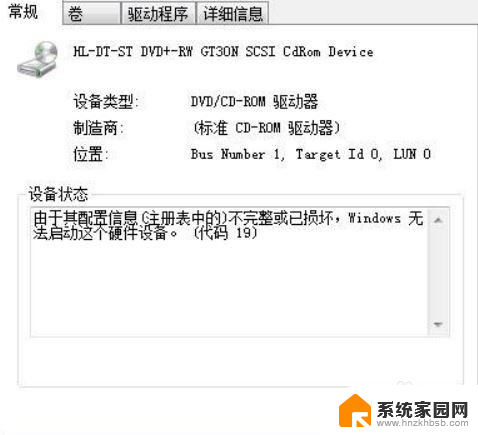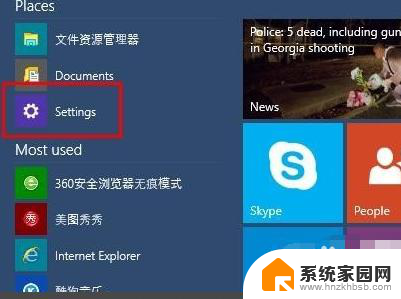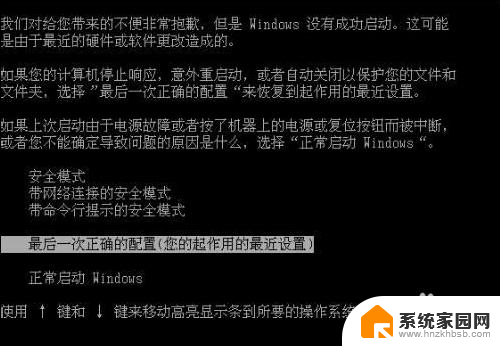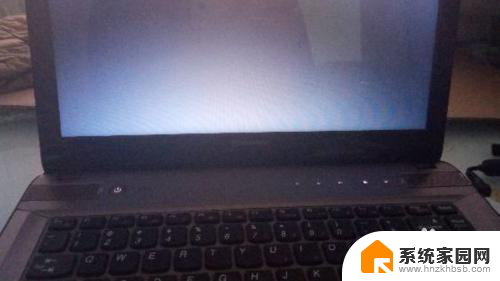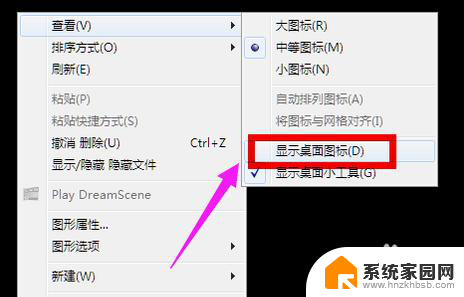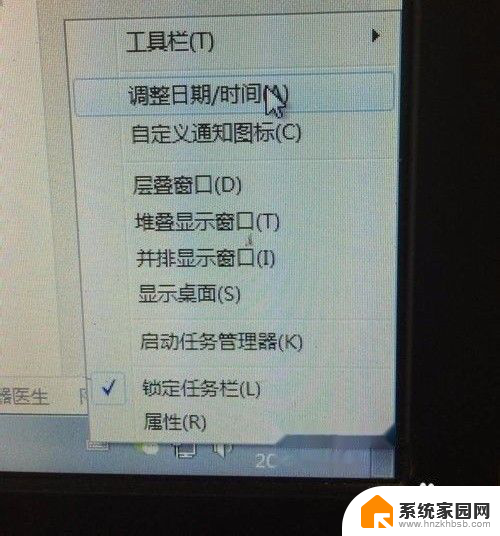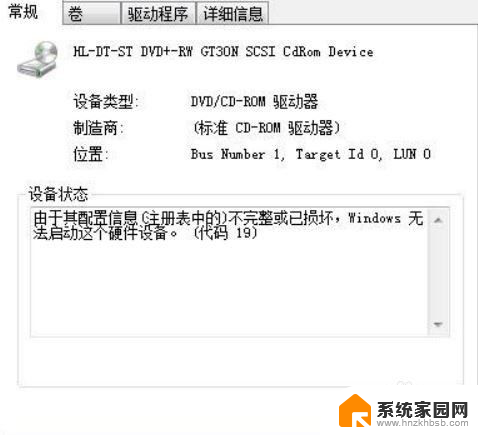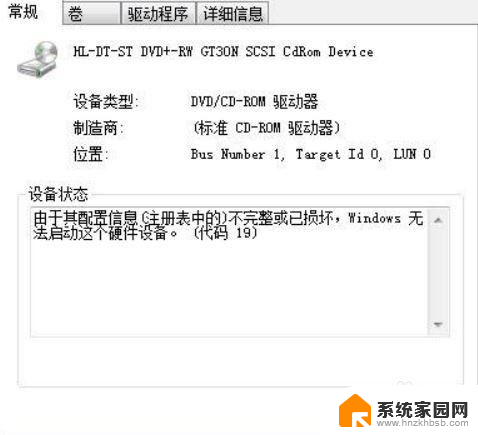笔记本电脑出现英文要怎么处理 电脑开机后显示英文无法进入系统怎么办
笔记本电脑出现英文要怎么处理,随着全球化的发展,越来越多的人使用笔记本电脑来进行工作和学习,有时候我们可能会遇到一些问题,比如笔记本电脑开机后突然显示英文界面,无法进入系统。面对这种情况,我们应该如何处理呢?在本文中我们将探讨这个问题,并提供一些解决方案,帮助大家应对这样的困扰。无论是初次遇到这个问题,还是已经经历过类似情况,都可以通过本文中的建议来解决笔记本电脑出现英文界面的问题。
操作方法:
1.一般开不了机的时候,都会显示这样的英文。或许是不正常关机,或者其他软件问题引起的,那么我们需要让它可以正常使用。

2.需要重启电脑,这时候可以使用快捷键来重启,同时按键盘上的:ALT + CTRL +DELETE组合键来重启。

3.电脑重启同时一直按住键盘的F8键,电脑就会进入高级启动选项。这一步用键盘的上下键,选择“最后一次的正确配置(高级)”,那么电脑就会从上次的正常开机启动电脑。
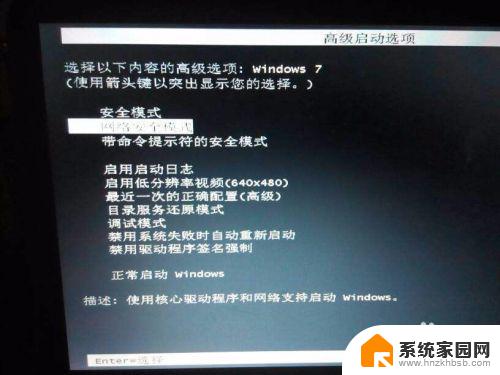
4.若是没什么大问题,电脑就会进入系统了。

5.正常开机完成了,这一步可以使用一些电脑安全卫士,扫描一下电脑,是否存在安全问题。

6.如果按F8键没有进入“高级启动选项”,或者选择“最后一次的正确配置(高级)”后。也没有正常开机的话,建议重装系统,或者请一些会电脑的高手来处理一下。
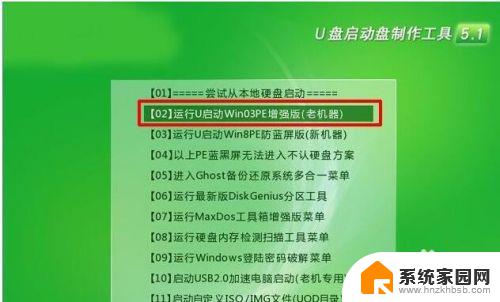
以上就是关于笔记本电脑出现英文的解决方法,如果您遇到了类似的问题,可以按照这些步骤来解决。